How can we create a multi-part archive using Winrar or 7-Zip

Multi-Part archives (formed from several parts) are the perfect solution when we ship to send via e-mail a file of size greater than the limit accepted by the e-mail customer used, or when we want to uploadam On a server/site a very large file, or when a file we want to keep/transfer not fit on a single storage device (CD, DVD, USB-Nick). If you are in any of these situations (or another that requires dividing a single file into multiple archives) and you want to create a multi-part archive to solve the problem quickly and without errors, the following information can be useful.
Multi-party archives are simple to make and do not need special applications to be created, but only WinRAR or 7-zip, two endless archivors on the computers Windows users. The archiving method is almost identical between the two programs (except that 7-zip cannot create archives with the end .rar), the users can choose the archive according to the priests.
How can we create multi-party archives using winrar?
- Click-right on the file you want to archive and select Add to archive
- Select the finish for the archive (zip or rare) then below Split to volumes Type the size you want to have by the archive parts (for example, if the file is 2GB and you want to archive it in parts of 15MB, type 15MB in the field under Split to volumes. If you do not want the archive to be divided, leave the Blank Camp).
- Click on OK
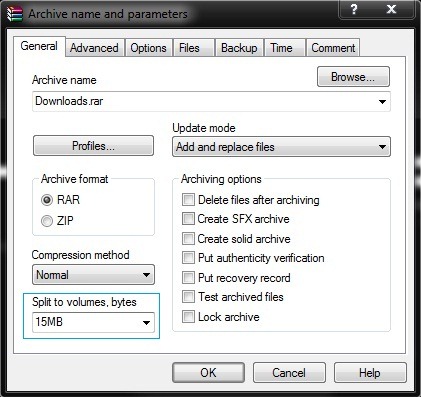
How can we create multi-part archives using 7-zip?
- Click-right for the archive file, then select Add to archive
- Choose the finish for the archive, then type the size for the parts of the archive in the under the under Split volumes
- Click on OK
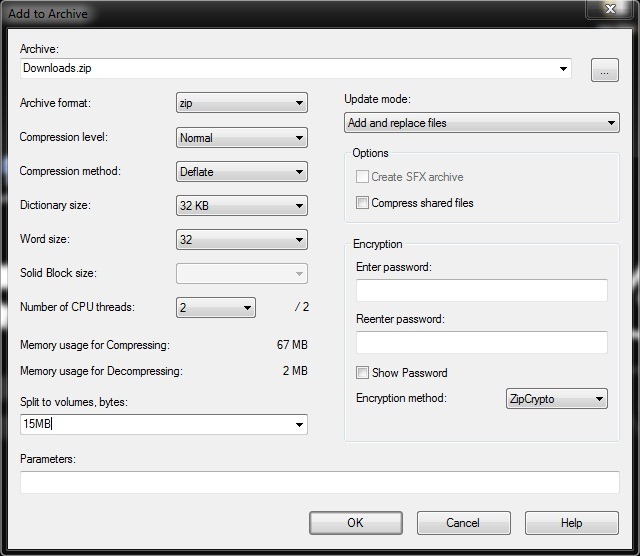
After archiving, test the functionability of the archive parts by extracting their contents on the hard disk. To extract the contents of a multi-part archive, click-right on the first part of it (valid in cases where the archive format is 001, 002 or Part1.Rar, Part2.rar. If the archive format is r00, r01, click-right on the archive side with the .rar extension) then select Extract to/Extract here. Succes!
STEALTH SETTINGS – HOW TO CREATE MULTI-PART ARCHIVES WITH WINRAR OR 7-ZIP
How can we create a multi-part archive using Winrar or 7-Zip
What’s New
About Stealth
Passionate about technology, I write with pleasure on stealthsetts.com starting with 2006. I have a rich experience in operating systems: Macos, Windows and Linux, but also in programming languages and blogging platforms (WordPress) and for online stores (WooCommerce, Magento, Presashop).
View all posts by StealthYou may also be interested in...

